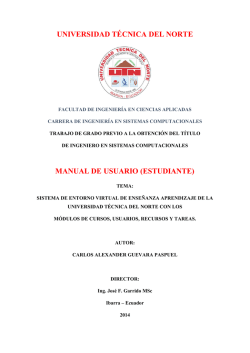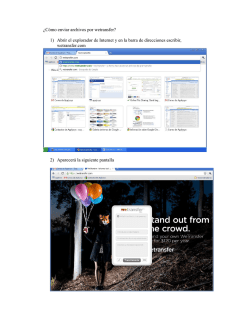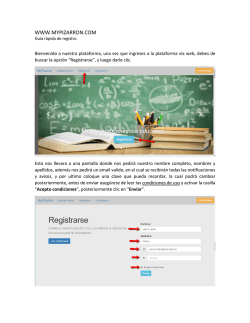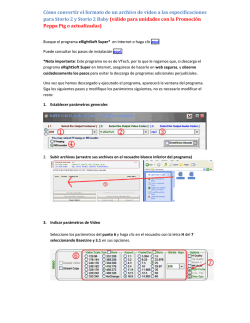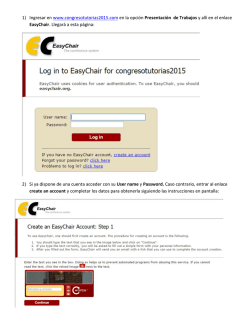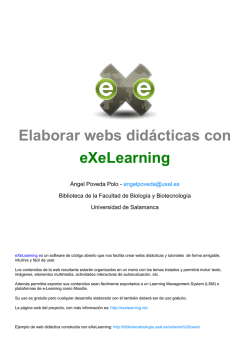¿CÓMO DESCARGAR EXELEARNING PORTABLE? El siguiente
TUTORIAL ¿CÓMO DESCARGAR EXELEARNING PORTABLE? El siguiente tutorial te mostrará como descargar eXelearning portable en tu ordenador paso a paso. 1 Ingresaras a la siguiente página http://exelearning.net/descargas/ la cual visualizarás de esta manera: 2 Te aparecen las opciones de descargar, dependiendo del sistema operativo que tenga tu ordenador. Por lo general, el sistema operativo común es Microsoft Windows. En este aparecen tres opciones, daremos clic a la opción “eXe Portable intef7.2 (Windows) - zip” 3 Al darle clic, se empieza a descargar el archivo, si tú navegador es Google Chrome te aparecerá de la siguiente manera: DESCARGANDO Si tú navegador es Internet Explorer, aparecerá de la siguiente manera: Darás clic sobre el botón con el triangulo hacia abajo, se desplegará un menú, y te proporcionará las siguientes opciones: “Guardar, Guardar como, Guardar y abrir”, le damos clic a “Guardar como”, y almacenas el programa en el lugar que gustes. Se te recomienda guardarlo en el escritorio, para que te sea más fácil la búsqueda del programa. 4 Ubicamos nuestra carpeta que descargamos: Para navegador Google Chrome, darás clic sobre el botón con el triangulo hacia abajo, se desplegará un menú, con las siguientes opciones “Abrir”, “Abrir archivos siempre de este tipo” y “Mostrar carpeta”, seleccionarás “Mostrar carpeta” y nos aparecerá la ubicación de la carpeta. Te aparecerá una carpeta comprimida, tal como se muestra en la siguiente imagen: 5 Ahora vamos a descomprimir nuestra carpeta, lo único que tenemos que hacer es darle clic derecho a nuestra carpeta y seleccionar la opción “extraer todo”: Nos aparecerá el siguiente recuadro, elegimos la opción en donde queremos guardar nuestro archivo y le damos clic a extraer: 6 Nos aparece la carpeta de esta manera (ya no se visualizará el cierre): Le damos clic a nuestra carpeta, nos aparecerá una subcarpeta: Daremos clic nuevamente y abrirá los siguientes archivos: Seleccionaremos el titulado exelearning, el cual tiene el icono del programa. Nos aparecerá la siguiente ventana (en algunas ocasiones): Le damos clic a “Ejecutar”, para abrir el programa. Exelearning abrirá con el explorador de tú ordenador, como si fuera una página web. 7 Como siguiente paso, disfrutaremos de esta valiosa herramienta, con la cual construiremos ambientes virtuales de aprendizaje significativos. Esperamos que te haya sido de gran utilidad este tutorial.
© Copyright 2024